Reunapaneelin mukauttaminen Galaxy S20:ssa

Galaxy S20:n Edge Panel on reunanäyttö sovellusten pikakuvakkeiden tai usein käytettyjen yhteystietojen sijoittamiseen. Ja voimme vaihtaa reunapaneelia, jos haluamme.

Samsung Galaxy S20:ssä, S20+:ssa ja S20 Ultrassa on Edge Panel -ominaisuus, joka tunnetaan myös nimellä reunanäyttö, joten pääsemme nopeasti käsiksi usein käytettyihin yhteystietoihin, usein käytettyihin sovelluksiin, kalentereihin, taskulamppuihin tai muuhun sisältöön. Mitä sisältöä? Kun haluat avata sen nopeasti, pyyhkäise vain oikeasta reunasta vasemmalle ja tämä reunanäyttö tulee näkyviin. Edge Panelin avulla käyttäjät voivat myös vaihtaa takaisin näyttösovellusta tai jopa poistaa tämän näytön käytöstä, koska he eivät pidä näytön peittokuvasta reunapaneelin näytön oikeassa reunassa. Alla oleva artikkeli opastaa sinua muokkaamaan reunapaneelia Samsung Galaxy S20:ssa.
1. Muokkaa Galaxy S20:n reunapaneelia
Ensin pyyhkäisemme näytön oikeaa reunaa näyttääksesi reunanäytön ja napsauta sitten Muokkaa muuttaaksesi olemassa olevia sovelluskuvakkeita reunanäytössä. Jos haluat poistaa sen käytöstä, napsauta rataskuvaketta siirtyäksesi asetusliittymään.
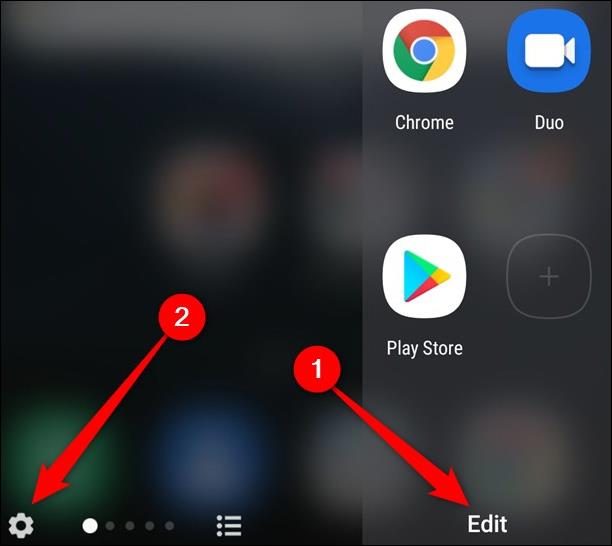
Jatka Muokkaa-painikkeen painamista muuttaaksesi jokaista yksittäistä reunanäyttöä . Reunanäytön tyylin napsauttaminen vaihtaa uuteen mukautusvalikkoon.
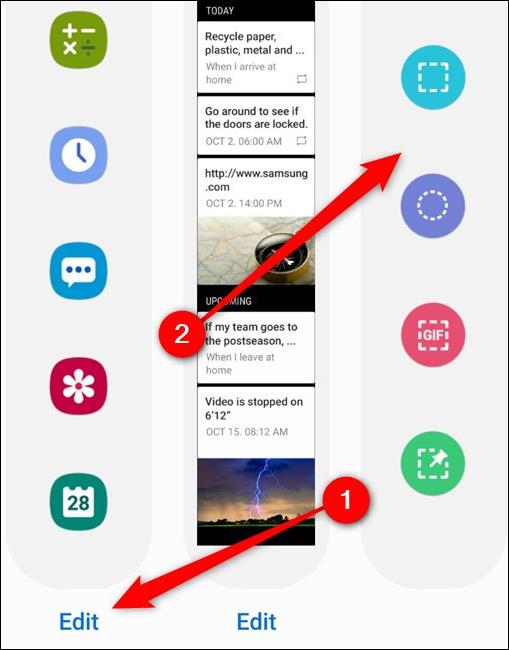
Tässä käyttöliittymässä voit muuttaa kunkin paneelin <>-kuvaketta näytön oikealle tai vasemmalle puolelle muuttaaksesi reunanäytön järjestelyä.

2. Poista reunapaneeli käytöstä S20:ssa
Avaa Edge Panel ja napsauta sitten rataskuvaketta päästäksesi reunanäytön asetusliittymään. Poistaaksesi käytöstä, sinun on ensin kytkettävä Off-tila päälle alla olevan kuvan mukaisesti.
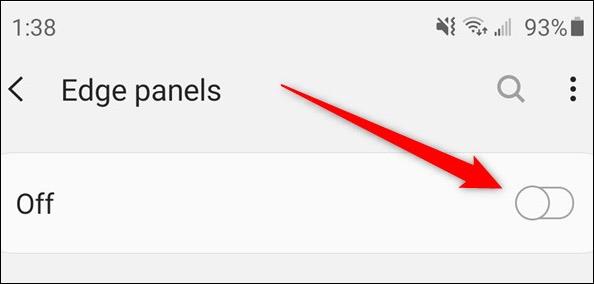
Tai voit siirtyä laitteen asetusliittymään ja valita Näyttö. Napsauta sitten Edge Edge luettelon alareunasta muuttaaksesi.
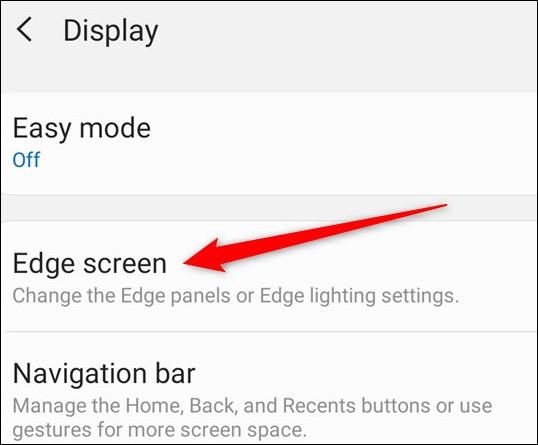
Vaihtaessaan uuteen käyttöliittymään käyttäjät voivat poistaa sen käytöstä Edge Panelissa.
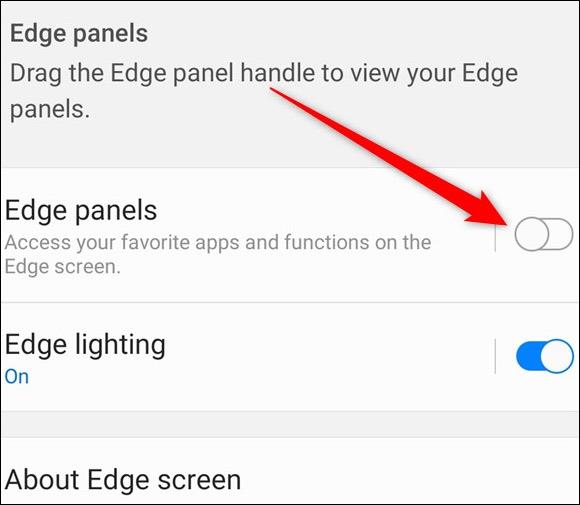
3. Lisää Edge-paneeli Galaxy S20:een
Reunanäytön palauttamiseksi siirrymme myös Asetuksissa Näyttöön, napsauta sitten Edge-paneelia ja aktivoi se alla olevan kuvan mukaisesti.
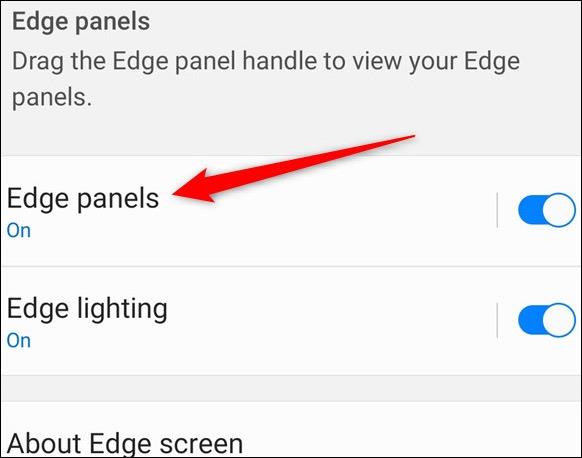
Jos haluat lisätä sisältöä Edge-paneeliin , avaa Edit edge -näyttö ja napsauta lisättävää näyttötyyppiä . Lisäksi, kun napsautat Galaxy Storea, sinulla on halutessasi enemmän vaihtoehtoja ilmaisiin tai maksullisiin reunanäyttömalleihin.

Katso lisää:
Nykyään moniin syöttösovelluksiin sisäänrakennettujen reaaliaikaisten puheen tekstiksi muunnosominaisuuksien ansiosta sinulla on nopea, yksinkertainen ja samalla erittäin tarkka syöttötapa.
Sekä tietokoneet että älypuhelimet voivat muodostaa yhteyden Toriin. Paras tapa käyttää Toria älypuhelimellasi on Orbot, projektin virallinen sovellus.
oogle jättää myös hakuhistorian, jota et joskus halua puhelintasi lainaavan näkevän tässä Google-hakusovelluksessa. Voit poistaa hakuhistorian Googlessa noudattamalla tämän artikkelin alla olevia ohjeita.
Alla on parhaat väärennetyt GPS-sovellukset Androidissa. Se on kaikki ilmaista, eikä sinun tarvitse roottaa puhelinta tai tablettia.
Tänä vuonna Android Q lupaa tuoda Android-käyttöjärjestelmään joukon uusia ominaisuuksia ja muutoksia. Katsotaan seuraavasta artikkelista Android Q:n ja tukikelpoisten laitteiden odotettu julkaisupäivä!
Turvallisuudesta ja yksityisyydestä on tulossa yhä suurempi huolenaihe älypuhelinten käyttäjille yleensä.
Chrome-käyttöjärjestelmän "Älä häiritse" -tilan avulla voit hetkessä mykistää ärsyttävät ilmoitukset keskittyäksesi työtilaan.
Tiedätkö, kuinka pelitila otetaan käyttöön puhelimesi pelin suorituskyvyn optimoimiseksi? Jos ei, tutkitaan sitä nyt.
Halutessasi voit myös asettaa läpinäkyviä taustakuvia koko Android-puhelinjärjestelmään Designer Tools -sovelluksella, mukaan lukien sovellusliittymä ja järjestelmäasetukset.
Yhä useampia 5G-puhelinmalleja lanseerataan malleista, tyypeistä segmentteihin. Tämän artikkelin avulla tutkitaan heti marraskuussa lanseeraavia 5G-puhelinmalleja.









